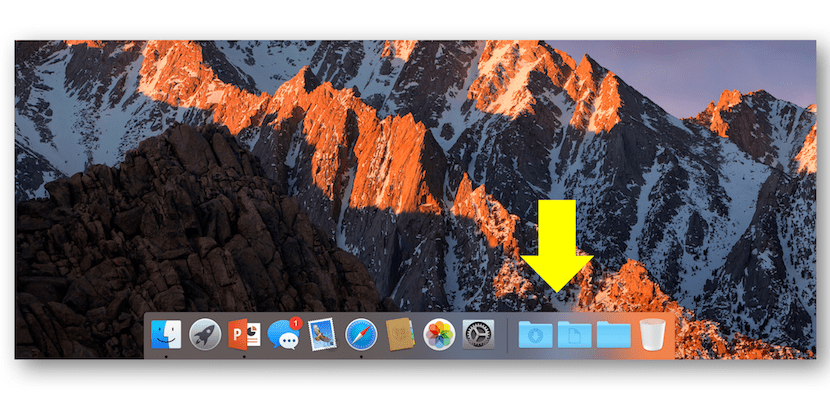
Uma das coisas que eu faço quando eles me pedem ajuda para iniciar um Mac pela primeira vez e colocar os aplicativos básicos para uso normal é solicitar o Dock MacOS para que apareçam as aplicações que qualquer mortal necessitará e também, configure certos aspectos como a forma como os downloads são exibidos na pasta Downloads ou os documentos na pasta Documentos.
Quando falo dessas pastas me refiro a isso porque uma das coisas que uma pessoa recebe ao chegar ao sistema Mac precisa é que algo semelhante ao que no Windows é Arquivos apareça no Dock, aquele local que ao clicar nos leva a um janela do sistema de arquivos no qual poderemos pesquisar o que desejamos em termos de arquivos salvos no computador.
O que sempre explico aos meus conhecidos é que tudo o que tem a ver com os arquivos que geramos em nosso Mac, até que conheçamos bem os diferentes locais dentro da raiz do sistema, localizamos todos os arquivos dentro da pasta Documentos na qual Podemos acessá-lo diretamente clicando no ícone do Finder no Dock e na barra lateral clicando em Documentos.
O mesmo vale para downloads. Quando baixamos algo da rede, o sistema Mac os localiza na pasta Downloads que podemos acessar no mesmo lugar que o anterior. Agora, acho que é conveniente para um recém-chegado ter atalhos para pelo menos essas duas pastas no Dock e para isso você só precisa seguir estes passos simples:
- Abrimos uma janela do Finder clicando no ícone do Finder no Dock.
- Agora vamos para a barra lateral esquerda e clicamos em Documentos e depois clicamos com o botão direito para nos mostrar um menu com opções das quais devemos selecionar Adicionar ao Dock.
- Faremos o mesmo com a pasta Downloads.
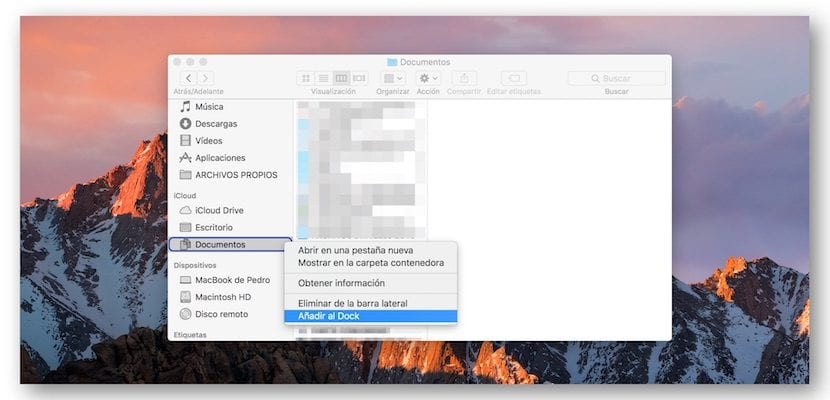
Para finalizar, temos que destacar que o macOS possui diferentes formas de exibir os arquivos quando clicamos na pasta, seja a pasta Documentos ou a pasta Downloads do Dock, podendo colocar animação Ventilador, grade ou lista além do ícone que aparece é o de um Pilha de documentos ou uma pasta.
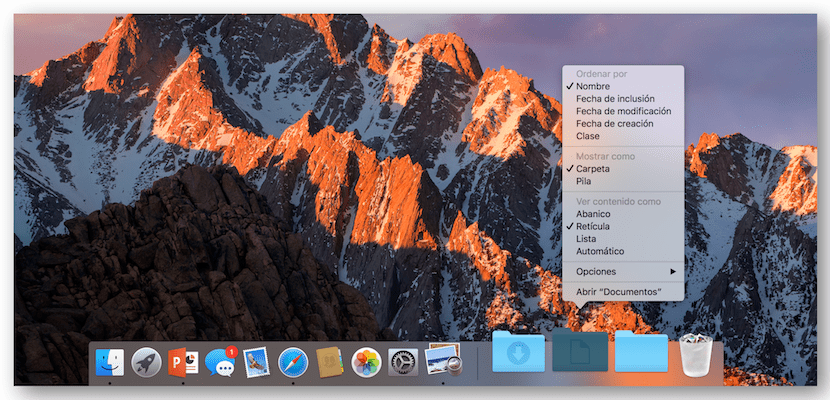
Aconselho colocá-lo para mostrar como Pasta e que os arquivos dentro da pasta apareçam como Grade. Desta forma, é muito mais fácil para o iniciante que entra no mundo do Mac encontrar os arquivos e arquivos baixados.